Windows10系统下360wifi显示已停用的解决方法
更新时间:2024-02-14 09:40:50作者:bianji
在没有无线路由器情况的时候,很多朋友都会使用360随身wifi来使用无线。不过,最近一些朋友反馈自己在windows10系统中360wifi本来用的好好的,但是发现它突然就没用了,显示已停用,是怎么回事呢?下面,系统城小编给大家分享下Win10系统360wifi 已停用的解决方法!
步骤如下:
1、打开“360免费wifi”后,在“查看活动网络”中会出现一个新的网络,这个就是“360免费wifi”共享出来的一个网络连接,首先在任务栏的网络图标上单击右键,选择【打开网络和共享中心】;

2、点击 【以太网】,打开网卡属性;
3、在以太网属性界面点击【属性】按钮;
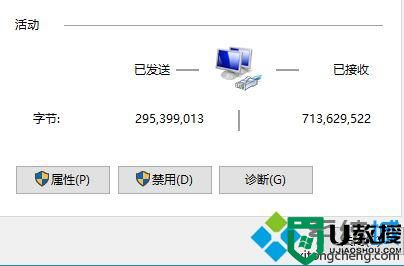
4、打开“共享”,勾选小方块,家庭网络连接中选择“360免费wifi”共享出来的网络,如我的这里是无线网络连接2,则选择无线网络连接2,点击确定,关闭本地连接状态。
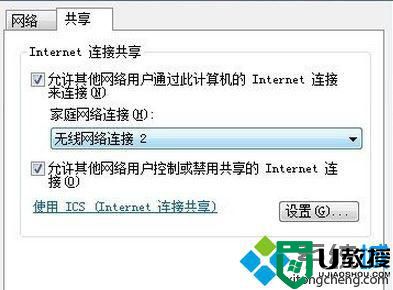
注意:如遇到连接但是不能上网的问题,因为360局域网防护里,局域网隐身,这个功能打开了,导致不能手机不能上网,关闭这个功能,立刻就能正常上网。
Windows10系统下360wifi显示已停用的解决方法就为大家介绍到这里了。是不是非常简单呢?若是大家也有同样需求的话,不妨也动手操作一遍!
Windows10系统下360wifi显示已停用的解决方法相关教程
- WinXP系统显示任务管理器已被系统管理员停用要怎么解决?
- 打印机暂停,打印机无法打印显示已暂停的解决方法(图)
- WinXP打开CMD显示命令提示符已被系统管理员停用怎么处理?
- WinXP打开CMD显示命令提示符已被系统管理员停用怎么处理?
- Win10提示你的账户已被停用怎么办?【已解决】
- Win10提示你的账户已被停用怎么办?【已解决】
- Win10命令提示符已被系统管理员停用如何解决
- w8系统提示“显示器驱动停止响应”的解决方法【图文】
- 解决Win8系统提示“显示器驱动停止响应”的几种方法
- 打印机打印不了显示已暂停状态解决方法
- 5.6.3737 官方版
- 5.6.3737 官方版
- Win7安装声卡驱动还是没有声音怎么办 Win7声卡驱动怎么卸载重装
- Win7如何取消非活动时以透明状态显示语言栏 Win7取消透明状态方法
- Windows11怎么下载安装PowerToys Windows11安装PowerToys方法教程
- 如何用腾讯电脑管家进行指定位置杀毒图解

